Vous avez du mal à trouver de l'espace sur votre appareil Apple ? Vous pouvez acheter une capacité accrue sur iCloud, mais une option moins chère consiste à effacer certaines photos de votre iPhone ou iPad.
Si vous êtes nouveau sur les appareils Apple, vous vous demandez peut-être comment supprimer des photos individuelles, comment supprimer des albums photo ou même comment supprimer toutes les photos sur votre iPhone. Ne vous inquiétez pas :c'est facile à faire et nous vous montrerons comment procéder.
Vous devez absolument créer une sauvegarde de votre iPhone ou iPad avant de supprimer vos photos. Vous pouvez le faire en utilisant iCloud, mais à moins que vous n'ayez payé pour un stockage supplémentaire, vous n'aurez probablement pas assez d'espace.
Il est possible d'utiliser d'autres services cloud, comme Dropbox ou OneDrive. Cependant, il est probable que vous n'ayez pas assez d'espace dans ceux-ci sans payer non plus.
Sinon, vous pouvez importer tout le contenu de votre appareil vers votre Mac ou PC en le branchant. Lancez iTunes (ou Finder sur macOS Catalina et versions ultérieures) et cliquez sur Sync . Votre PC peut également vous demander de télécharger votre photothèque.
Après cela, il vous demandera probablement la permission d'effacer ces images de votre smartphone. C'est un moyen simple d'effacer rapidement toutes les photos de votre iPhone, mais ces photos seront toujours sur votre ordinateur. C'est dans le but de se débarrasser des images en double.
Assurez-vous d'avoir sauvegardé tout ce que vous souhaitez conserver avant de supprimer quoi que ce soit.
Vous pouvez supprimer des photos individuelles ou effectuer une suppression massive de photos sur votre iPhone ou iPad.
Voyons d'abord comment sélectionner des images particulières. Ouvrez les Photos app et accédez à l'image que vous souhaitez effacer. Ouvrez-le en taille réelle, puis appuyez sur l'écran. Un menu apparaîtra en bas --- cliquez simplement sur l'icône de la corbeille, puis sur Supprimer la photo .
2 photos Développer
Développer  Développer
Développer Si vous souhaitez effacer de nombreuses images de votre bibliothèque, sélectionnez Photos ou Albums en bas de votre interface. Ensuite, appuyez soit sur Voir tout (sur les Albums page) ou Toutes les photos> Sélectionner (sur les Photos onglet) et mettez en surbrillance le nombre d'images dont vous souhaitez vous débarrasser. Cliquez sur le symbole de la corbeille, puis sur Supprimer X Photos .
Votre appareil doit vous avertir que "Certaines photos seront également supprimées du flux de photos sur tous vos appareils et d'un album."
Vous avez sélectionné la mauvaise photo ? Appuyez à nouveau dessus pour le supprimer de la sélection. Et si vous avez l'impression de faire une erreur, appuyez simplement sur Annuler en haut de votre écran.
Si vous avez supprimé quelque chose par erreur, vous pouvez le récupérer, mais nous y reviendrons.
Vous voudrez peut-être supprimer en bloc des photos d'un iPhone afin de pouvoir le vendre, le transmettre à un ami ou à un membre de la famille, ou simplement libérer de l'espace. Alors, comment sélectionnez-vous et supprimez-vous toutes vos photos ?
Utilisez la même méthode que ci-dessus; Albums > Toutes les photos > Sélectionner .
Appuyez sur la photo la plus récente que vous souhaitez supprimer. C'est plus facile lorsqu'il s'agit de la troisième ou de la quatrième image de la dernière ligne. Faites glisser votre doigt vers la gauche sur la ligne, puis vers le haut jusqu'à l'image la plus à gauche de votre interface. Cela mettra en évidence chaque photo entre les deux.
2 photos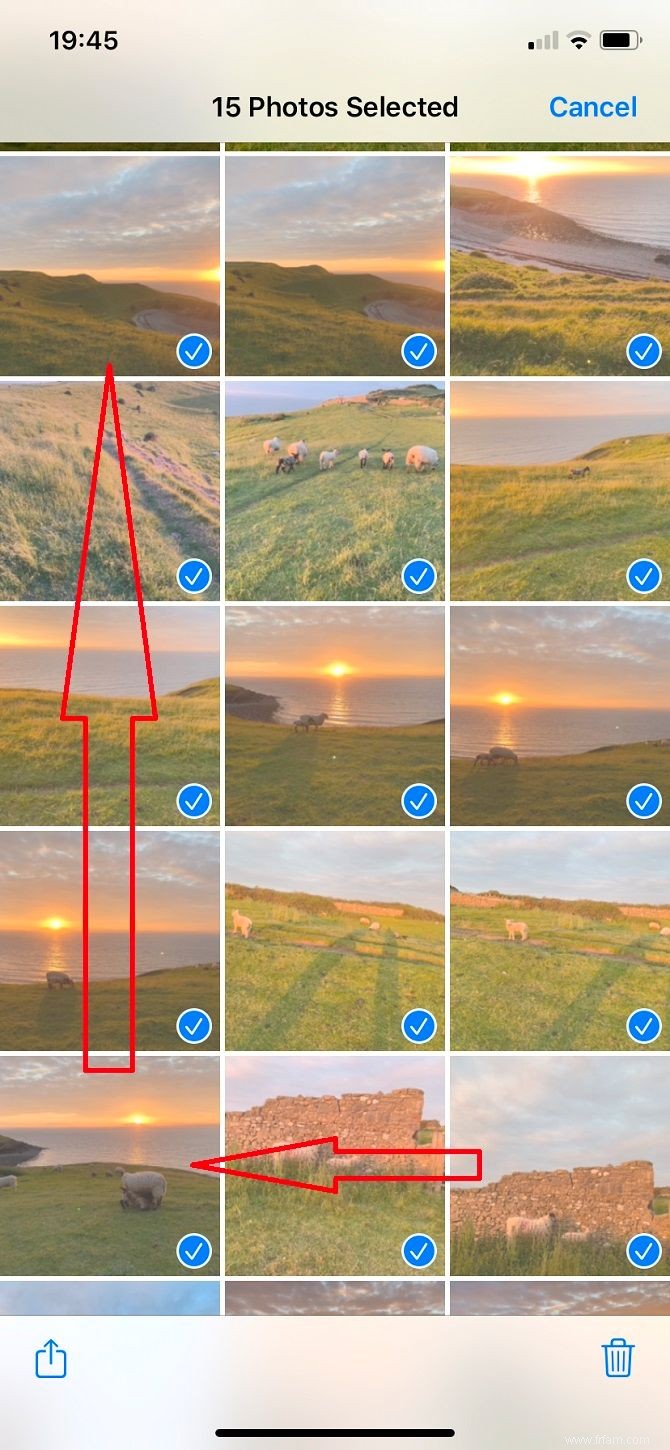 Développer
Développer 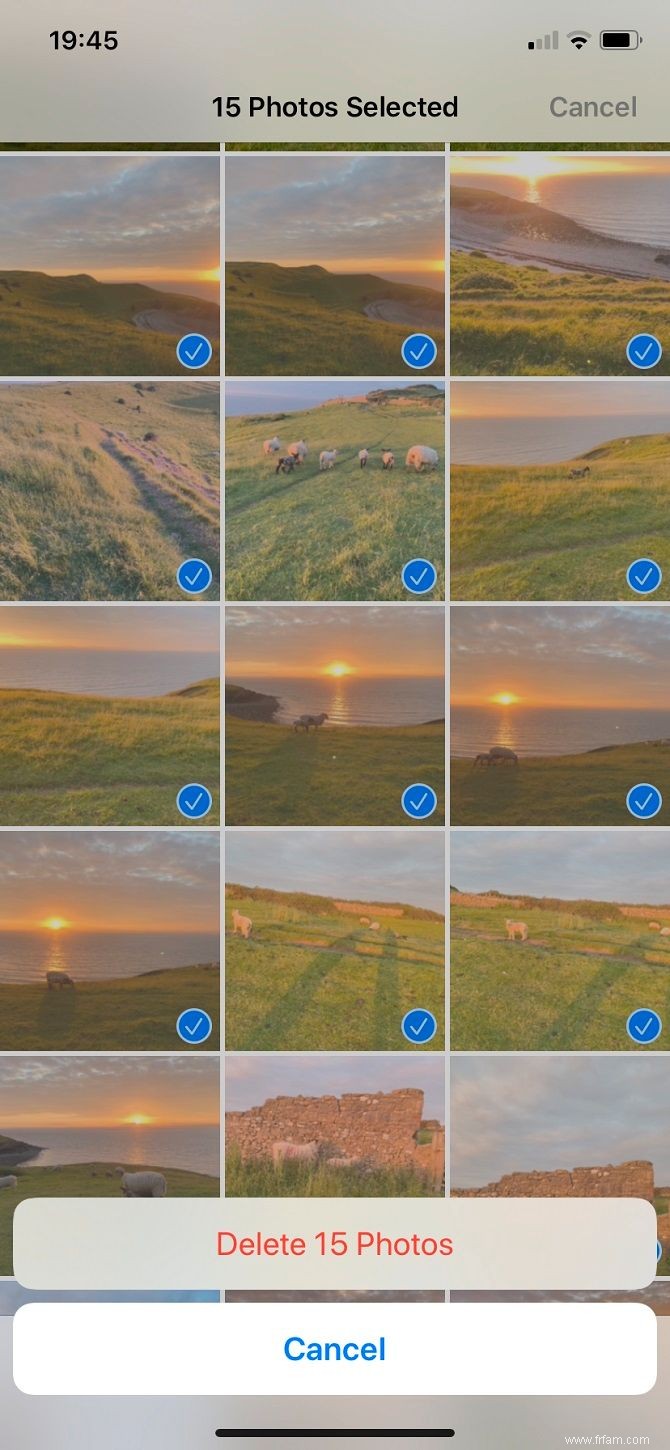 Développer
Développer Votre écran commencera à défiler. Pour effacer toutes les photos de votre appareil, gardez votre doigt en haut à gauche de votre album pendant qu'il défile vers le haut jusqu'à ce que vous atteigniez l'image la plus ancienne que vous souhaitez supprimer. Une fois qu'ils sont tous sélectionnés, sélectionnez l'icône de la corbeille, puis Supprimer .
Cela inclura également toutes les vidéos que vous avez enregistrées sur votre Pellicule. Vous pouvez toujours désélectionner une image individuelle en appuyant dessus.
Si vous avez un Mac, il est encore plus simple de supprimer toutes les photos de votre iPhone et de tous les appareils Apple connectés à iCloud. Ouvrir Photos sur votre Mac, cliquez sur Modifier> Tout sélectionner (ou Cmd + A ), puis maintenez Cmd + Suppr . Cela effacera toutes les photos de nombreux appareils, tant qu'ils sont connectés (pas nécessairement connectés à) iCloud.
Même si vous avez supprimé des photos, elles peuvent toujours être sur votre appareil ! En tant que filet de sécurité au cas où vous effaceriez quelque chose par erreur, l'application Photos a sa propre récemment supprimé dossier. Faites simplement défiler vers le bas sur les Albums menu pour le trouver.
Vous pouvez récupérer des images individuelles ou les supprimer définitivement en appuyant sur chaque image. Les options---Supprimer et Récupérer ---apparaîtra en bas.
Vous pouvez également sélectionner et récupérer ou supprimer plusieurs photos dans la section Récemment supprimées album en utilisant la même méthode décrite ci-dessus pour les supprimer tous. Autrement dit, vous choisissez Sélectionner puis faites glisser votre doigt depuis l'image en bas à droite et faites défiler vers le haut vers le haut à gauche.
Si vous recherchez une image qui n'est pas dans Récemment supprimées , il existe d'autres moyens de récupérer des photos iPhone et iPad. Notez que toutes les images de votre dossier Récemment supprimées dossier sont définitivement effacés 29 jours après leur suppression initiale.
Et si vous aviez un album qui n'existe plus ? Ou une qui est maintenant vide parce que vous avez supprimé toutes les photos ? Ne vous inquiétez pas :vous pouvez vous débarrasser d'un album entier.
Choisissez Voir tout > Modifier sur les albums languette. Des cercles rouges apparaîtront à côté de chaque album. Appuyez sur ceux que vous souhaitez effacer, puis confirmez en appuyant sur Supprimer l'album . Cela ne supprimera pas toutes vos photos :elles existeront toujours dans votre flux de photos iCloud, d'autres services cloud ou vos Récents album.
Vous ne voudrez peut-être pas vous débarrasser de tout l'album. Alors, comment supprimer des photos individuelles d'un album ?
Tout ce que vous supprimez de votre pellicule principale disparaîtra également des albums. Toutefois, si vous souhaitez uniquement supprimer certaines images, choisissez Sélectionner , appuyez sur les images dont vous souhaitez vous débarrasser, puis appuyez sur l'icône de la corbeille. Enfin, appuyez sur Supprimer de l'album .
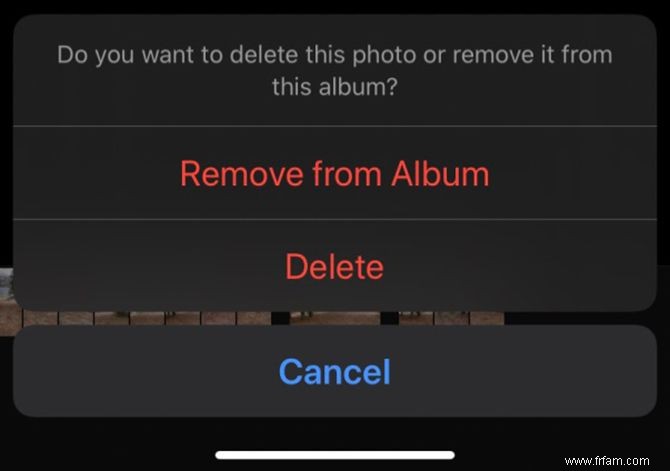
Vous savez maintenant comment supprimer une ou plusieurs photos sur votre iPhone ou iPad. Parcourez ces étapes de temps en temps et vous éviterez que votre appareil ne soit submergé par des photos anciennes ou médiocres.
Une fois que vous avez vidé les fichiers inutiles, pourquoi ne pas organiser les photos restantes sur votre iPhone ?